Эта статья является попыткой сравнить интерфейсы macOS Catalina и Big Sur, чтобы выявить визуальные изменения новой версии.
Почему я решил ее написать? На этой неделе я установил бета-версию macOS Big Sur для разработчиков, поскольку мне было любопытно, как новый интерфейс повлияет на приложение, которое я сейчас проектирую. Я хотел убедиться, что моя команда опережает любые предстоящие изменения, потому что в прошлом году мы потеряли много денег из-за изменений в Catalina.
Я заметил, что делаю много скриншотов, чтобы отследить изменения, и подумал, что этим стоит поделиться. Я решил сделать краткий каталог изменений интерфейса, так как это может быть полезно для других людей, готовящихся к переходу на MacOS Big Sur.
На всех представленных ниже скриншотах Catalina всегда слева. Я решил не изменять размеры окон и настройки по умолчанию. Я не стал делать скриншоты всех частей ОС, но сделанных скриншотов достаточно, чтобы прочувствовать изменения.
Первые впечатления
На первый взгляд, macOS стала намного ярче, и самое очевидное изменение – это яркие, немного более мультяшные иконки в форме иконок iOS. Все более округлено, и кажется, что все стало немного больше. Может ли это быть первым намеком на то, что macOS готовится к поддержке сенсорных экранов в будущем? Интересно, что, хотя в основе иконок лежит форма капсулы, многие из них (например, «Контакты» или «Просмотр») имеют элементы, выступающие за нее, создавая тем самым дополнительное ощущение глубины.
Finder и «Просмотр»
Finder получил ряд существенных изменений. Из всех обновлений интерфейса, здесь, по моему мнению, Apple добилась наибольшего успеха. В целом размер Finder по умолчанию кажется больше в macOS Big Sur.
В этот момент меня поразило, что со множеством включенных продвинутых функций Finder выглядит захламленным. На нижнем скриншоте показан Finder с Path Bar, строкой состояния и несколькими вкладками. Мне кажется, что команда дизайнеров Apple еще не нашла способ, как элегантно интегрировать эти элементы в новый интерфейс, вдохновленный дизайном iOS.
И последнее, что следует отметить: в Finder панель поиска в правом верхнем углу была заменена на иконку поиска, которая расширяется при нажатии на нее. Это изменение кажется немного противоречивым, поскольку в приложении «Просмотр» поиск не был изменен. Уверен, это приведет к тому, что меньшее количество людей откроют для себя совершенство поиска Spotlight в Finder.
«Настройки»
В некоторых областях «Настройки» претерпели значительные изменения. Панель настроек «Dock» стала называться «Dock and Menu Bar» и теперь объединяет элементы управления новым Пунктом управления MacOS. Он использует красиво интегрированную боковую панель для управления различными категориями.
Жаль, что эта боковая панель еще не используется в других частях интерфейса «Настроек». Например, «Сеть» и «Уведомления» все еще используют старый вид боковой панели.
Один аспект «Настроек» стал довольно спорным (по крайней мере, в Twitter) – это новые иконки. Но еще рано оценивать их, поскольку они выглядят недоделанными. Например, иконка раздела «Уведомления» не поддерживает разрешение Retina-дисплеев.
Вы заметите, что на панели «Загрузочный диск» используется интерфейс нового диалогового окна Apple. Это радикально отличается от существующего раскрывающегося меню – оно скорее похоже на iOS.
Строка меню и Центр уведомлений
Это одна из областей, где macOS изменилась больше всего. Также сложно сделать хорошие скриншоты этих разделов. Пункт управления выглядит, будто он плохо скопирован, а в Центре уведомлений в Catalina есть ошибка, из-за которой он отображается в два раза больше своей обычной ширины.
После нескольких минут использования стало очевидным, что Пункт управления претерпел значительные улучшения по сравнению с разбросанными иконками строки меню в Catalina. Обновленное меню Wi-Fi также стало значительно лучше, поскольку старый список может быть перегружен количеством отображаемых сетей Wi-Fi.
Сомневаюсь, что Центр уведомлений стал проще в использовании. Теперь у него нет фона, поэтому стало сложнее визуально отделить список уведомлений от моего захламленного рабочего стола!
Я постараюсь сделать скриншоты этого раздела получше и обновлю их в ближайшее время.
Safari
«Календарь» и «Контакты»
«Напоминания»
«Заметки»
Самое большое нововведение в «Заметках» – это то, что спустя годы скевоморфизма, Apple, наконец, убрала текстуру бумаги.
«Фото»
«Музыка» и «Подкасты»
В прошлом году с релизом Catalina «Музыка» и «Подкасты» стали совершенно новыми. Очевидно, что новый интерфейс был запланирован ранее, поскольку «Музыка» и «Подкасты» практически не изменились с момента первоначального релиза Catalina. Например, оба приложения уже содержат новую полноразмерную боковую панель.
Для меня это является свидетельством того, о чем Стивен Синофски недавно написал в Twitter – Apple воплощает в жизнь тщательно продуманную на многие годы вперед стратегию.
Единственная область, где изменения очевидны – это окна настроек. Оба приложения используют новый цвет акцента Apple и новую библиотеку глифов.
Другие штатные приложения
Было невозможно углубиться в каждое отдельное штатное приложение. В целом, обновления приложений «Карты», «Книги» и «Почта» выглядят безупречно благодаря новой боковой панели.
Утилиты
«Мониторинг системы» и «Дисковая утилита» получили панель инструментов нового стиля. Как и в Finder, больше нет строк, означающих, что все элементы находятся на одном уровне. Мне кажется, что это немного визуально смущает и затрудняет сканирование. Также была значительно снижена контрастность поля поиска.
Неудивительно, что «Терминал» практически не изменился.
Почти без изменений
Кроме того, был ряд приложений, которые пока относительно не изменились.
Голосовой ассистент Siri в macOS Big Sur не претерпел видимых изменений. Думаю, это немного странно, учитывая, что в iOS 14 Siri будет значительно переделана. Кажется, что даже радиус границ остался прежним.
Пример полного отсутствия изменений – это Stickies. Приложение полностью идентично в обеих версиях операционной системы. Более того, не думаю, что оно сильно изменилось со времен MacOS 9, судя по его странным элементам управления.
Boot Camp также практически не изменился, хотя, это неудивительно, учитывая анонсированный переход Apple на процессоры Apple Silicon (прим. – процессоры на архитектуре ARM). По-видимому, дни Boot Camp сочтены. Хотя он получил новую иконку.
Выводы
В целом, изменения интерфейса в macOS не так радикальны, как я ожидал. Новый пользовательский интерфейс Big Sur во многом представляет собой постепенный набор изменений, чтобы MacOS ощущалась более согласованной с iOS и iPad OS. Даже, если есть несколько проблем, и на первый взгляд они немного раздражают, в долгосрочной перспективе все будет хорошо.
Тем не менее, Apple все еще предстоит проделать огромную работу по совершенствованию нового интерфейса macOS. И неудивительно, поскольку это первая бета-версия для разработчиков, и у нее есть еще много шероховатостей.
Я надеюсь, что в долгосрочной перспективе они сосредоточатся на создании последовательных паттернов: например, для первого запуска приложений. В данный момент есть несколько различных макетов и подходов к этому интерфейсу. Я также надеюсь, что Apple не забудет о профессиональных пользователях. В настоящее время некоторые из редко используемых элементов интерфейса, такие как строка состояния и path bars, обделены вниманием Apple. Они кажутся плохо интегрированными в интерфейс, а в некоторых случаях им не хватает визуального разделения.
Если вы хотите узнать больше об изменениях в дизайне MacOS Big Sur, у Cult of Mac есть полный обзор новых иконок.
Перевод статьи andrewdenty.com

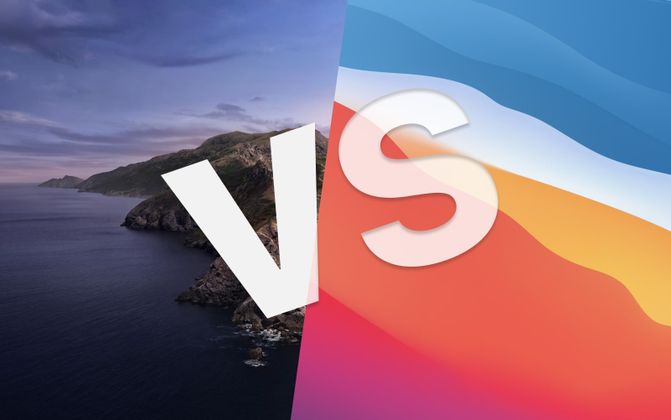
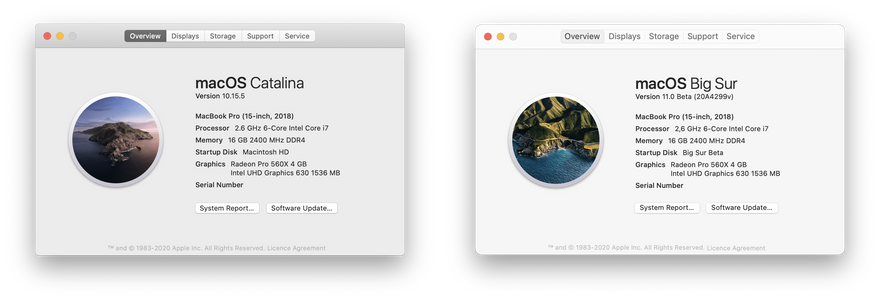
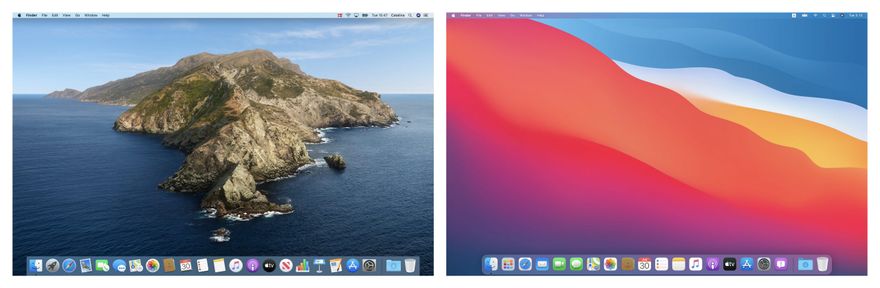
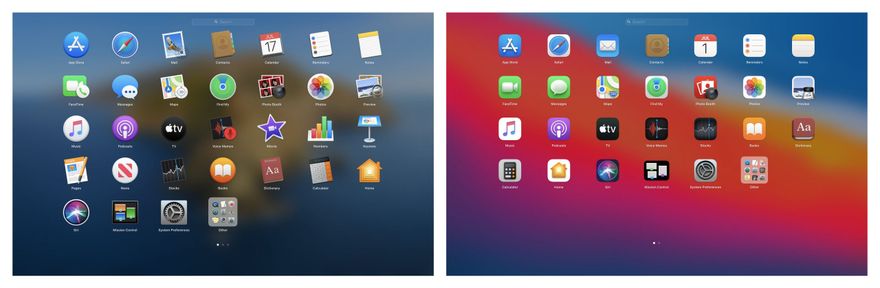
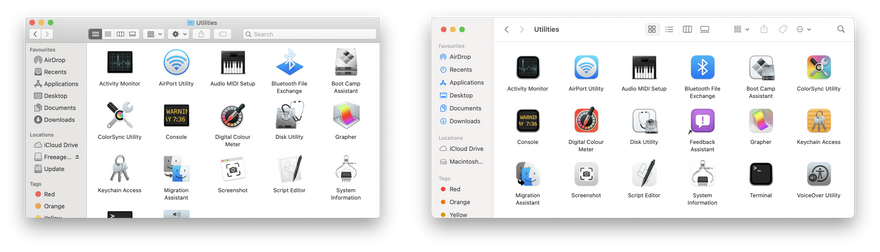
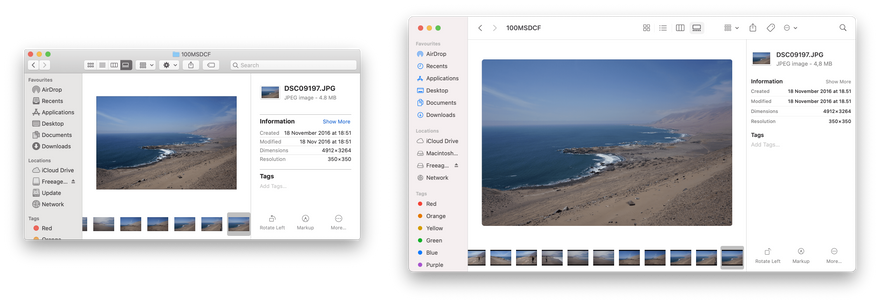
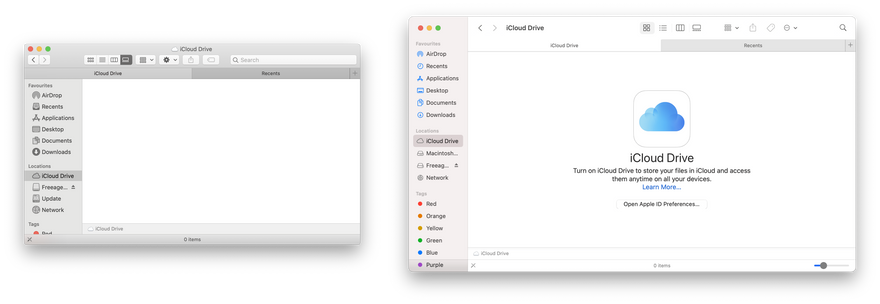
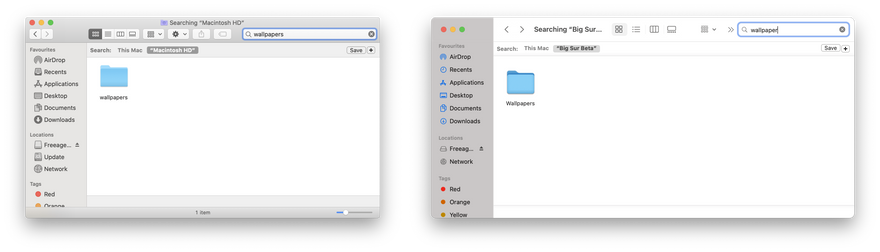
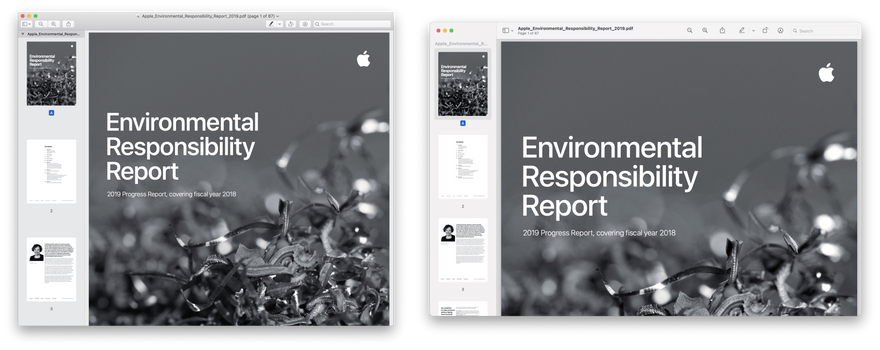
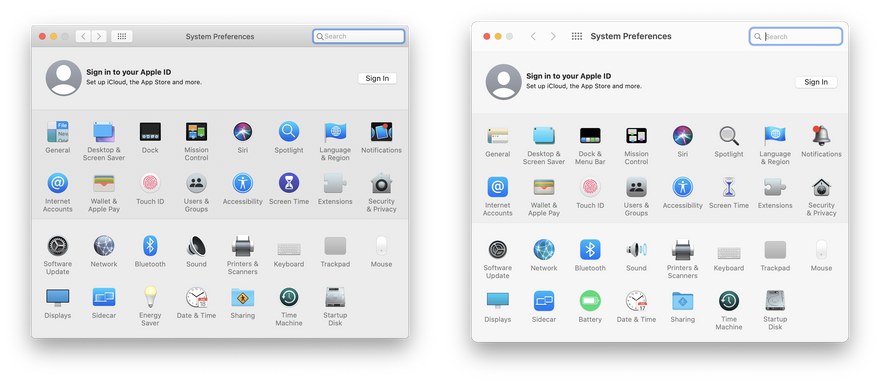
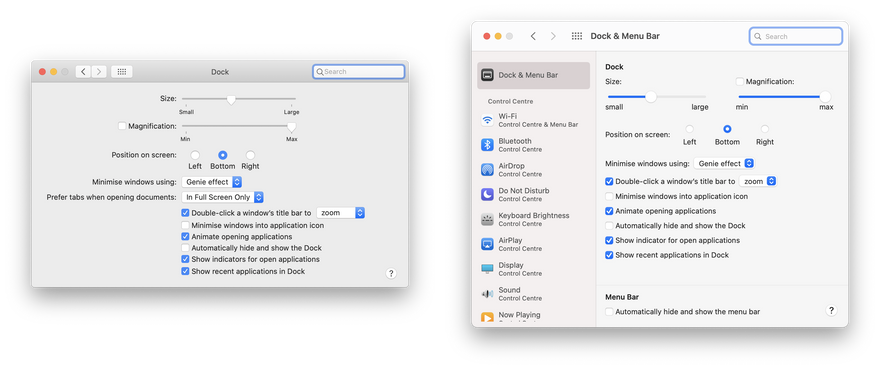
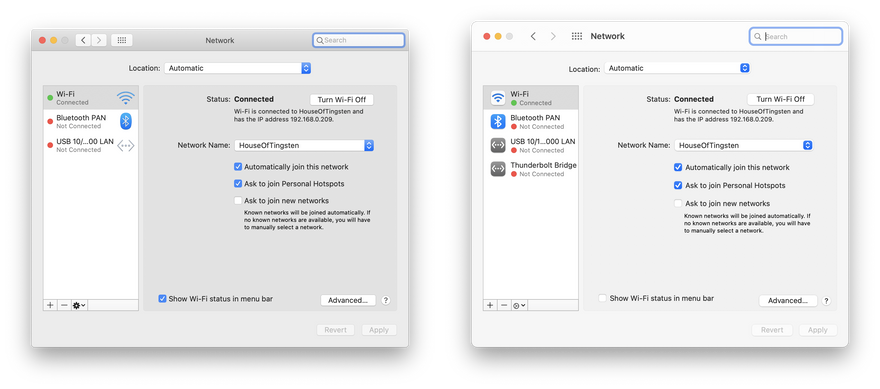
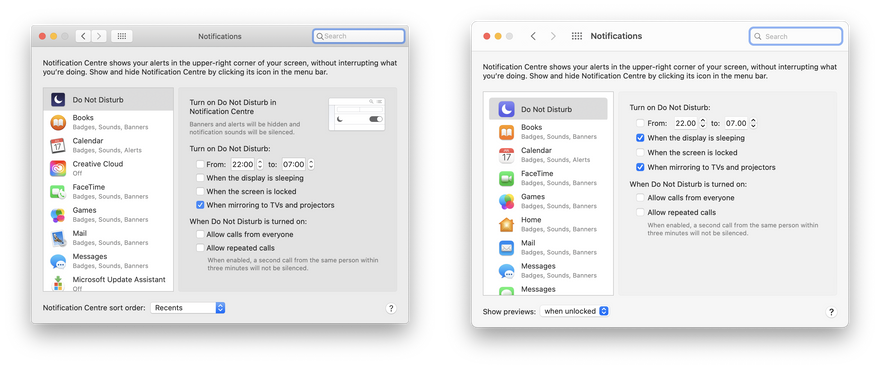
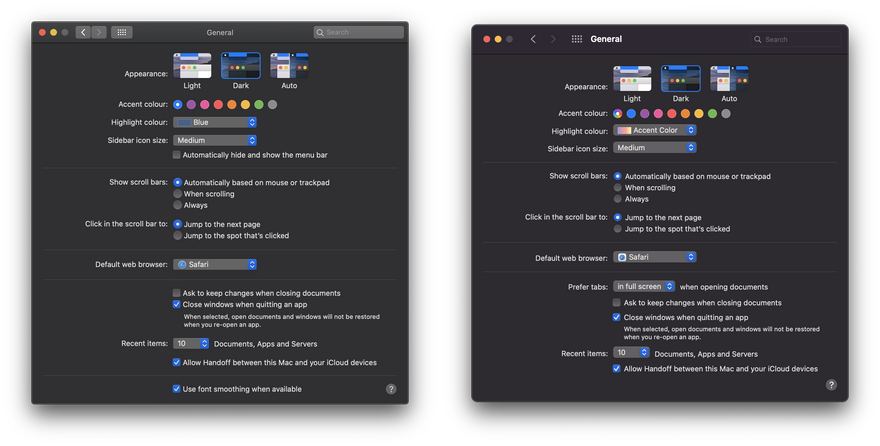
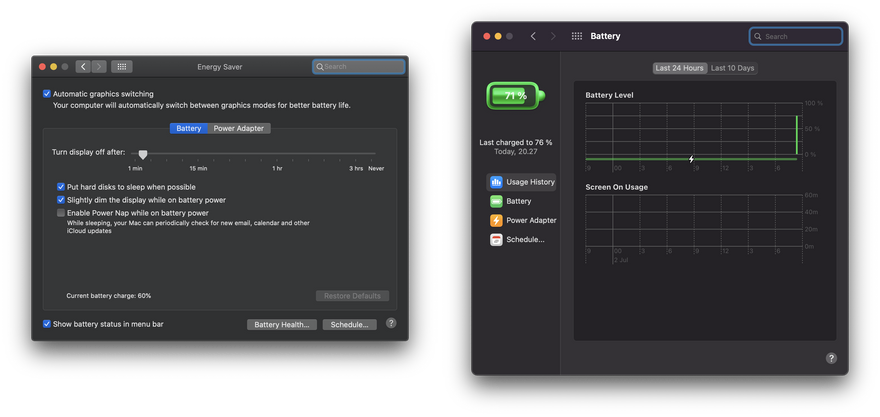
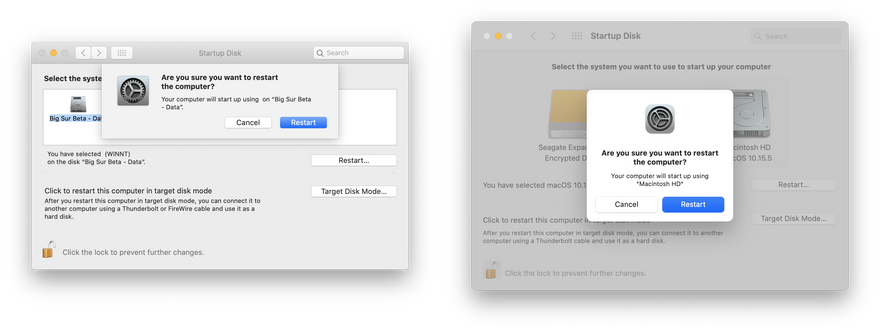


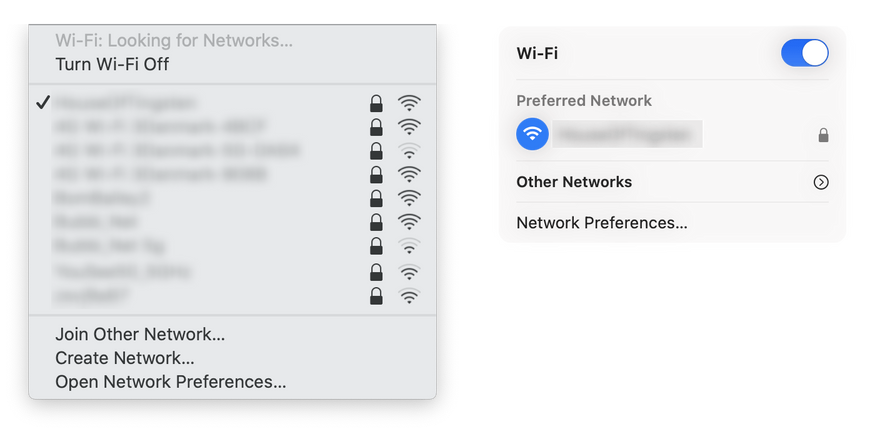

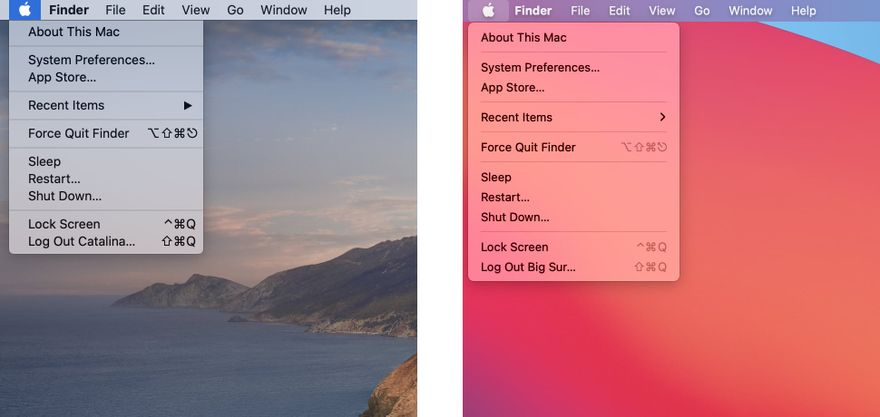
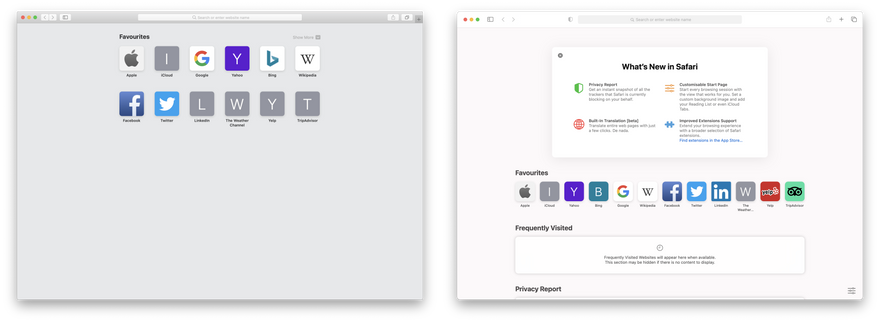
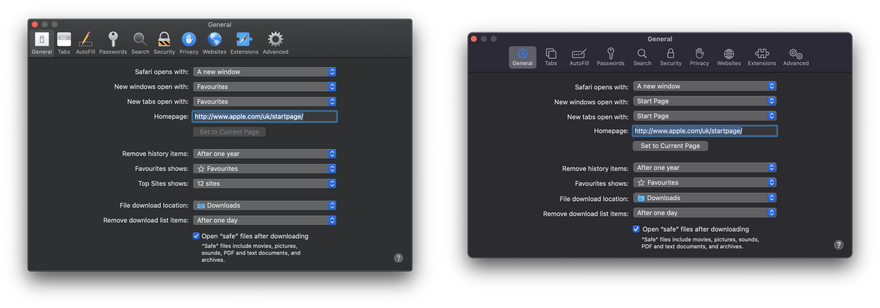

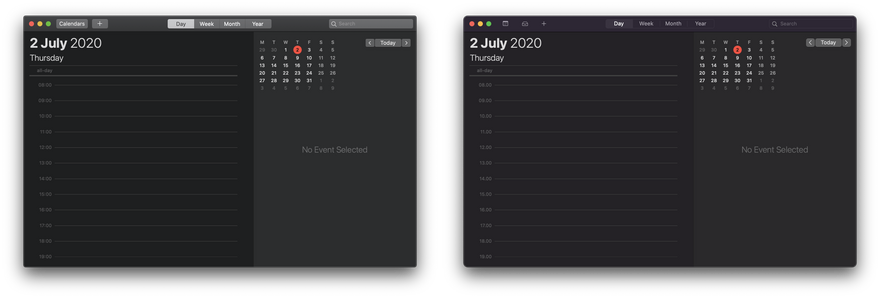
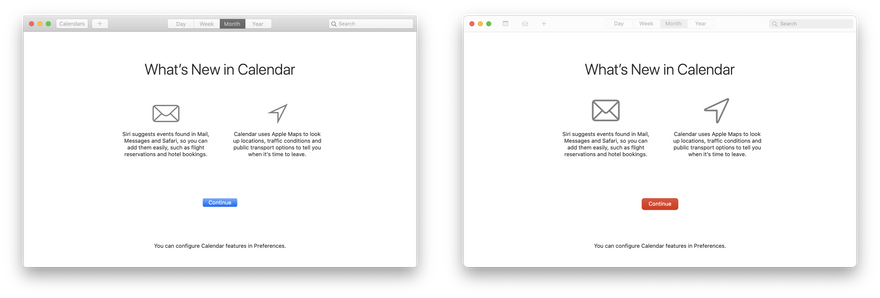
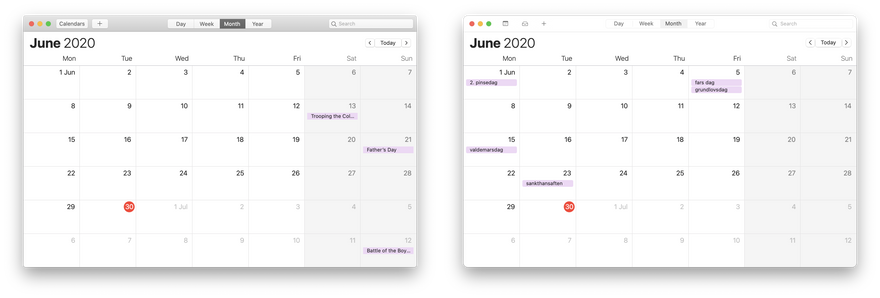
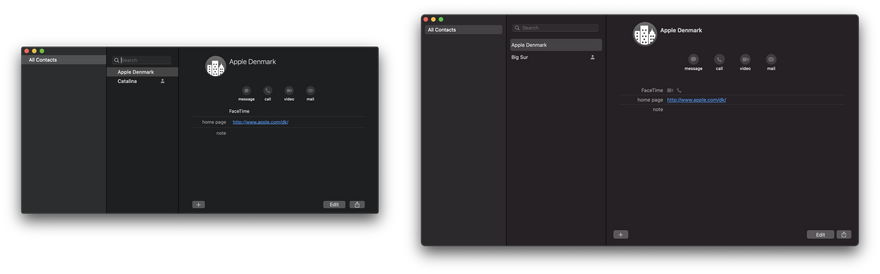
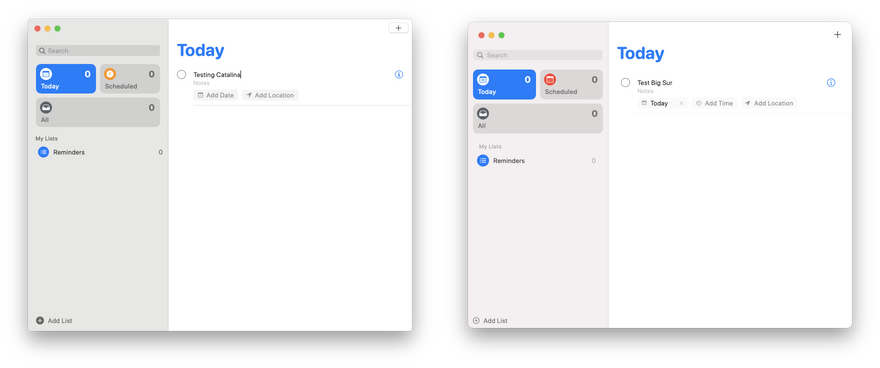


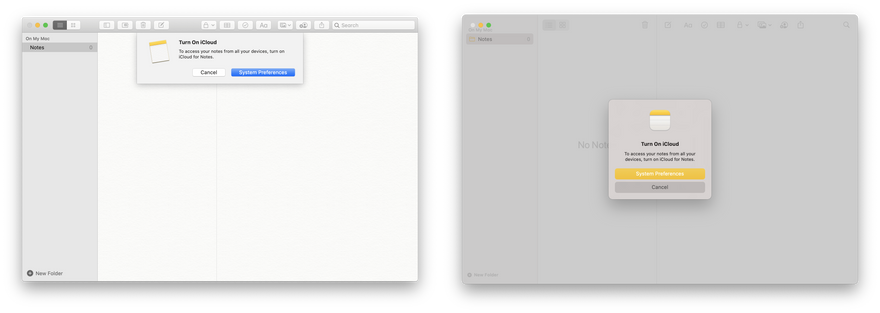
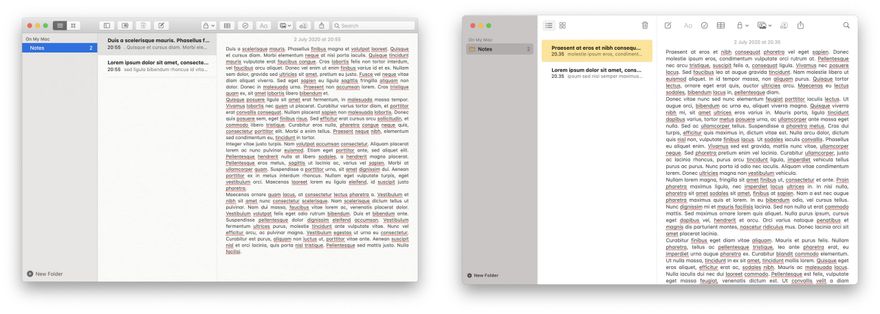

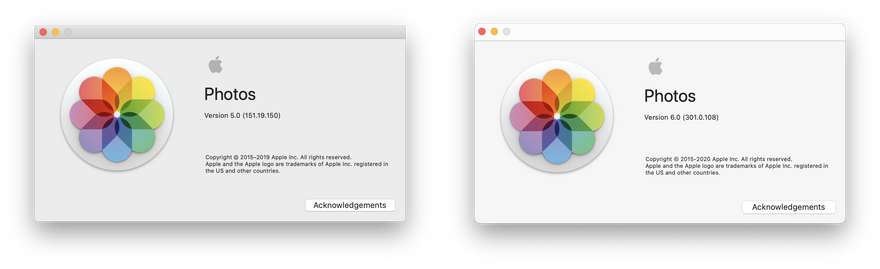
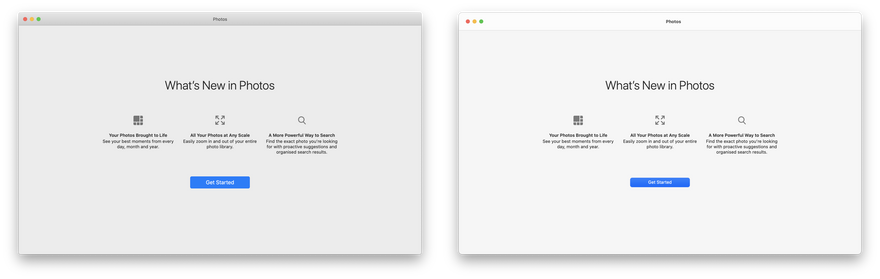
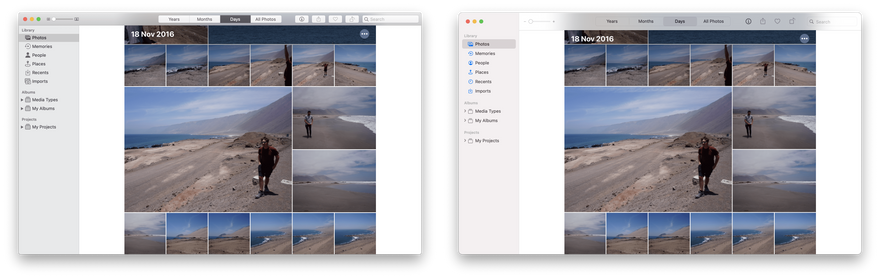
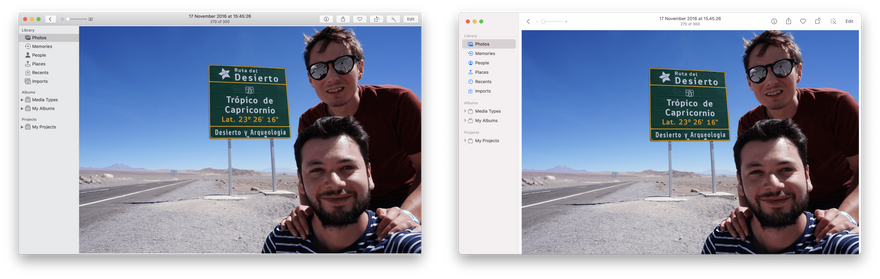
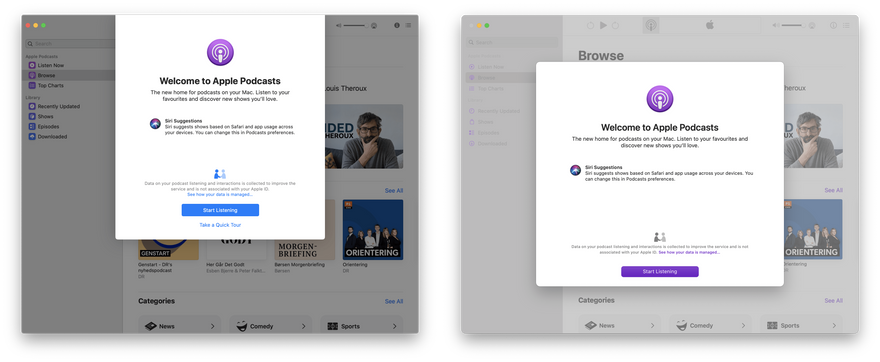
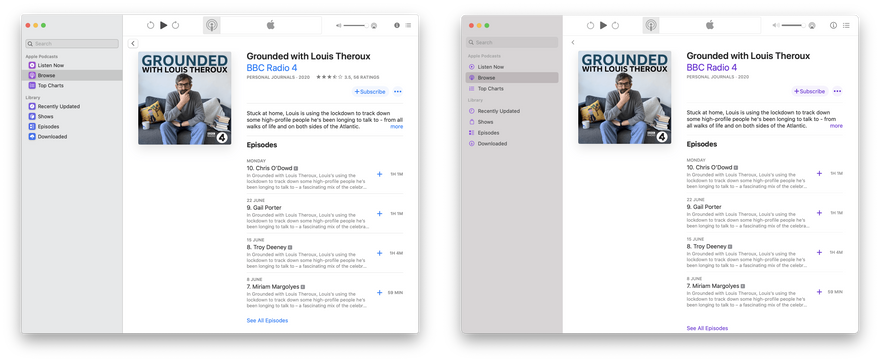
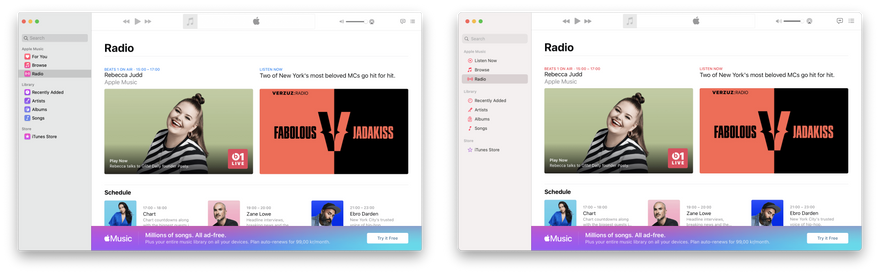
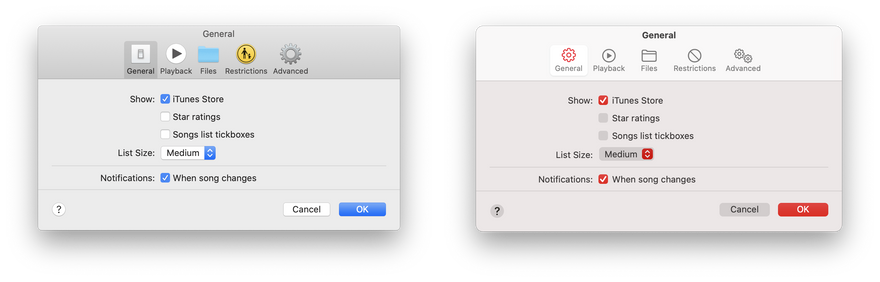
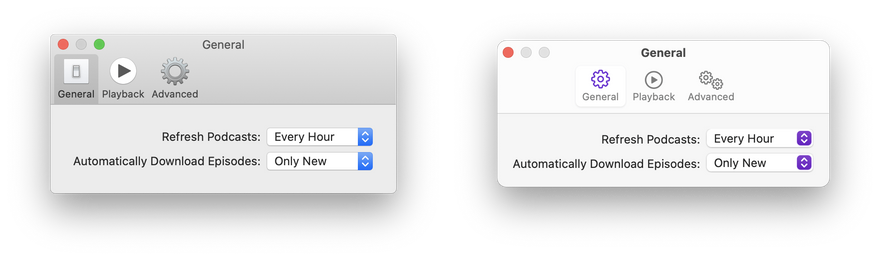
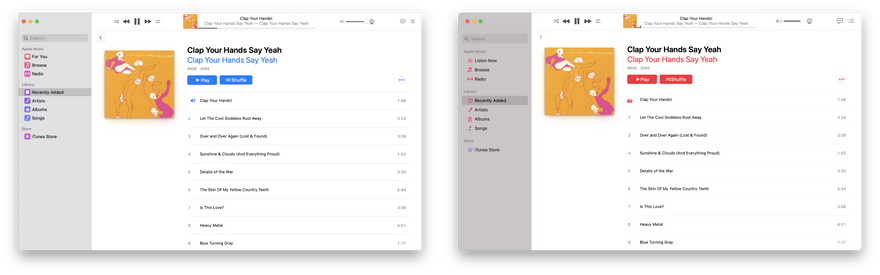
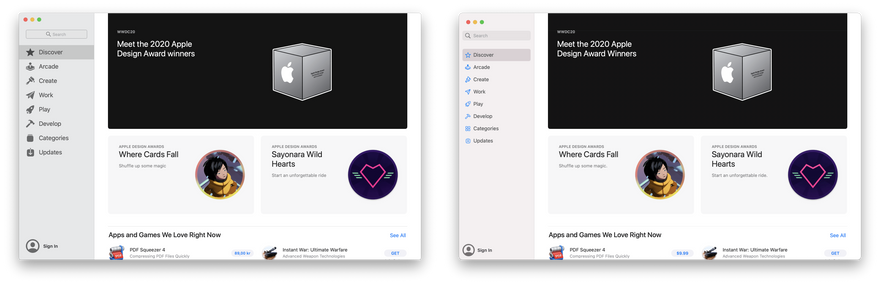
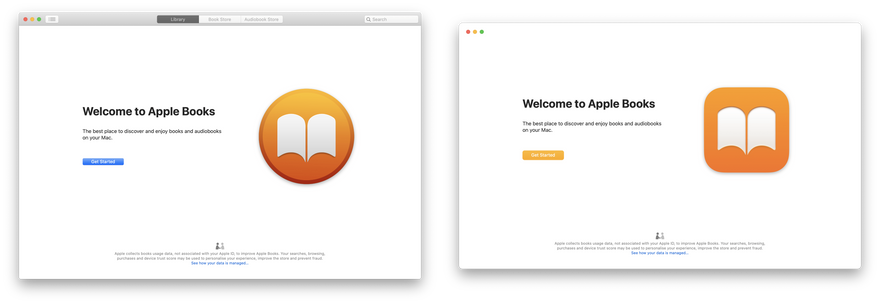
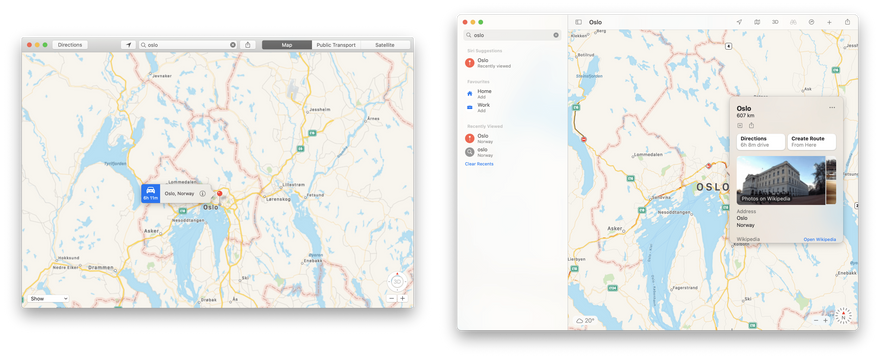
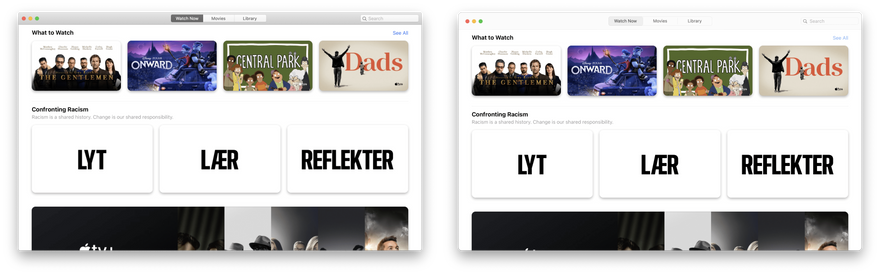


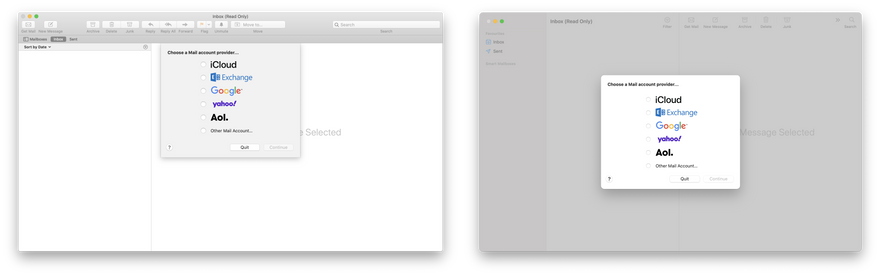
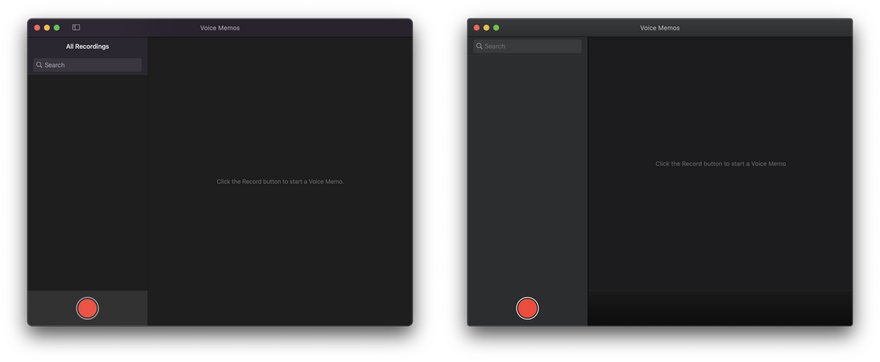
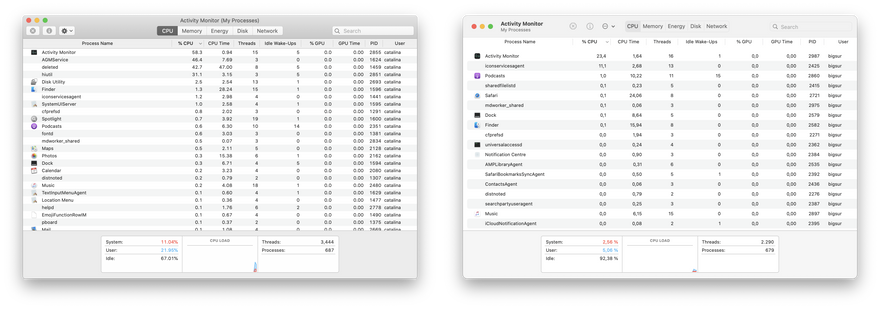
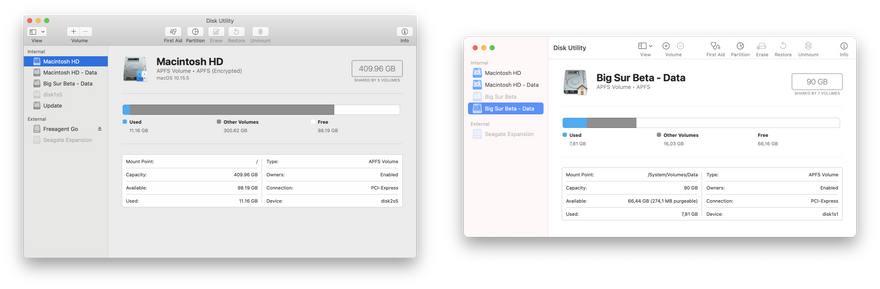
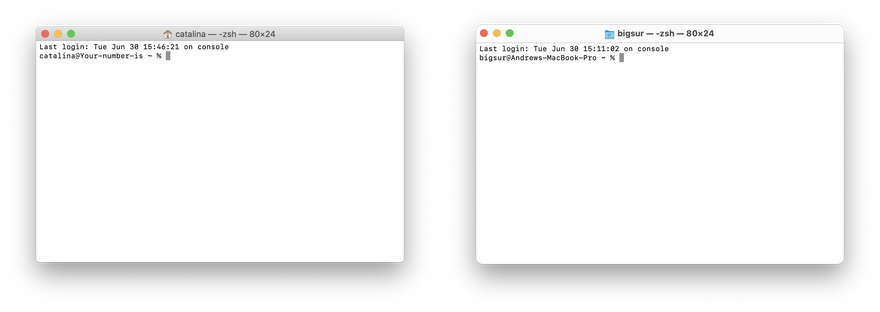
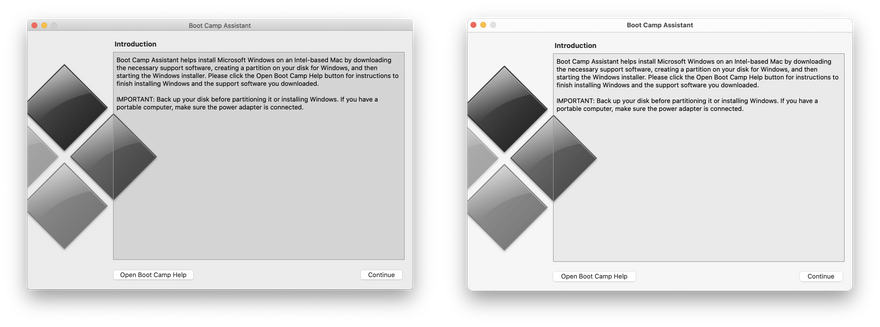

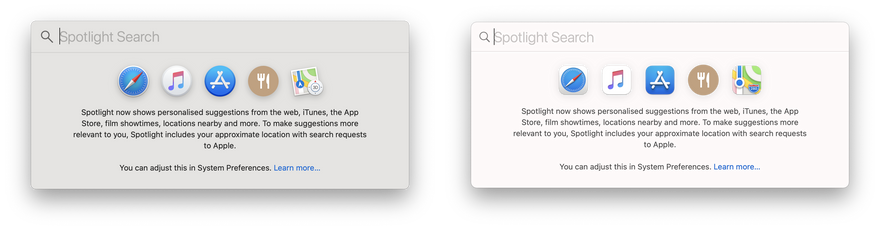





Топ коментарі (0)